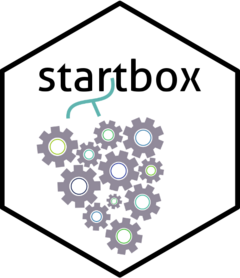library(startbox)
# Création d'un objet avec fichier Excel modèle vide fourni avec le package
mydata <- user_data$new(trial_file = system.file("extdata","template.xlsx",package="startbox"))
#> 📄 Using provided Excel file: template.xlsx
#> 1 empty rows deleted in data_template
#> Column observation_date converted with format %d/%m/%Y
#> ✅ New sheet loaded: data_template
#> ⚠️ Sheet 'placette' is empty.
#> 1 empty rows deleted
#> ⚠️ Sheet 'modalite' is empty.Les données d’observations maladies peuvent être collectées grâce à l’application TopVigne. Cette application génère un fichier csv contenant l’ensemble des observations réalisées sur le terrain.
Le package startbox permet leur formatage et importation directement dans le fichier Excel standard.
Initialisation de user_data dans R
Si vous avez déjà un fichier Excel standard, il suffit de donner le chemin d’accès vers ce fichier au paramètre trial_file. La fonction file.choose() est très pratique pour une sélection interactive
mydata <- user_data$new(trial_file = file.choose()) ## ici la sélection du fichier se fait de manière interactiveImporter les données topvigne dans R
La fonction standardise_topvigne_csv qui permet de transformer et standardiser les données collectées avec Topvigne.
# ici le fichier est un fichier exemple fourni avec le package
file_path <- system.file("extdata","maladie_teisso_2024_11h12min_F1_17.06.csv",package="startbox")
# verification si le fichier est issu de topvigne & importation
data_F1 <- startbox::standardise_topvigne_csv(file_path)
head(data_F1) ## afficher les premières lignes du dataframe
#> # A tibble: 6 × 8
#> PM_LEAF_PC bbch_stage plot_id block_code observation_date experiment_id
#> <int> <chr> <chr> <chr> <chr> <chr>
#> 1 1 BBCH 71 A10 A 17/06/2024 teisso_2024
#> 2 3 BBCH 71 A10 A 17/06/2024 teisso_2024
#> 3 1 BBCH 71 A10 A 17/06/2024 teisso_2024
#> 4 1 BBCH 71 A10 A 17/06/2024 teisso_2024
#> 5 2 BBCH 71 A10 A 17/06/2024 teisso_2024
#> 6 2 BBCH 71 A10 A 17/06/2024 teisso_2024
#> # ℹ 2 more variables: Observateurs <chr>, Scribe <chr>De la même manière que précédemment, une sélection interactive peut-être réalisée avec file_path = file.choose().
Ajouter les données à mon objet user_data
Une fois que l’importation est réalisée et validée, il faut ajouter les données à l’objet user_data.
# Ajout direct dans l'objet user_data avec le nom du fichier
mydata$add_obs(name = "F1", df = data_F1)
#> ✅ Adding a new element: F1Une fois les données importées dans votre objet user_data, il est possible de les analyser et visualiser.
Exporter le fichier
La fonction export_data_sheets permet de créer une nouvelle version du fichier Excel en y ajoutant les feuilles data présentes dans l’objet. Le fichier est exporté avec un horodatage automatique.
N’oubliez pas de compléter ensuite les feuilles “placette” et “modalite” du fichier Excel.
Important
Un fichier Excel ouvert ne peut pas être chargé ni modifié par {startbox} : n’oubliez-pas de fermer vos fichiers avant de lancer les fonctions
user_data$new()ouexport_data_sheets()